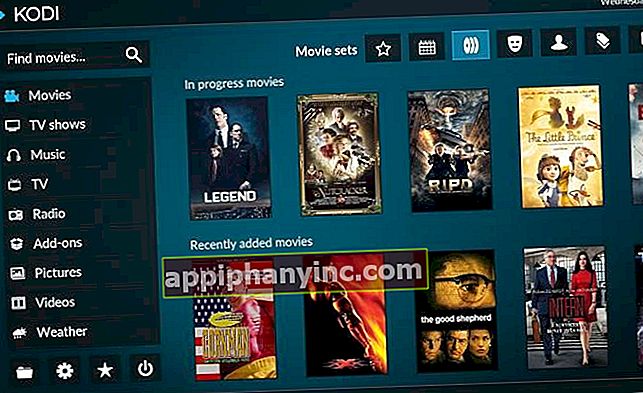Slik laster du ned alle Facebook-bildene dine (på en gang eller en etter en)

Facebook Det er ikke et godt program for å lagre bilder, selv om det fungerer som et verktøy for å dele dem med venner og bekjente. Imidlertid kan det komme en tid da vi vil lagre en sikkerhetskopi av alle bildene vi har lastet opp de siste årene til det sosiale nettverket.
I dagens opplæring vil vi se hvordan du laster ned alle Facebook-bilder samtidig. Vi vil også se en annen enkel metode for å laste dem ned hver for seg, i tilfelle vi bare vil lagre et par bilder.
Hvordan laste ned alle Facebook-bildene våre på en gang i en sikkerhetskopi
Dette er den beste måten å beholde en kopi av alle bildene vi har lastet opp til Facebook over tid. Hvis vi har mange bilder, kan det å gå en etter en være et skikkelig helvete. Det beste, last ned dem alle samtidig.
For dette tilbyr Facebook et verktøy som lar oss laste ned, i tillegg til bilder, alle meldinger, videoer, publiserte innlegg og mer.
- Klikk på rullegardinfanen øverst til venstre og velg "Omgivelser”. Vi kan også gå direkte fra Facebook.com/Settings.

- Fra menyen til høyre går vi til “Din Facebook-informasjon”.
- Vi velger "Last ned informasjonen din”.

- I dette nye panelet kan vi velge hvilken type data vi vil laste ned (bilder, meldinger, videoer osv.). Vi velger et datoperiode (hvis vi vil) og klikker på "Opprett fil”.

Deretter vil vi motta en melding om at filen vår blir behandlet. Avhengig av antall bilder, videoer og filer vil innsamlingsprosessen ta mer eller mindre.

Når du er klar til å laste ned, vi vil motta et varsel, og i kategorien "Tilgjengelige filer" vises en ny fil for nedlasting. Det er en fil i ZIP-format som inneholder all ønsket informasjon.

Bildene vises i mappen “bilder”Fra den nedlastede ZIP-filen.

Hvordan laste ned Facebook-bildene dine individuelt
Hvis alt vi ønsker er å laste ned noen få bilder, kan vi også gjøre det for hånd og individuelt. For å gjøre dette følger vi følgende trinn:
- Vi klikker på bildet vi vil laste ned.
- Klikk på "i bildevinduetAlternativer”. Her vil vi se flere innstillinger, vi må bare klikke på "nedlasting”.

På denne måten kan vi laste ned hvilket som helst bilde eller bilde fra Facebook, både fra vår egen profil og fra profilen til enhver venn eller bekjent.
Til slutt, husk at hvis det ikke er ditt eget og personlige bilde, vil vi ikke ha rettighetene til det nevnte bildet, så hvis vi vil bruke det på et hvilket som helst nettverk eller en Internett-side, må vi be den opprinnelige eieren av bildet om tillatelse. La oss være lovlige folkens!
Har du Telegram installert? Motta det beste innlegget for hver dag den kanalen vår. Eller hvis du foretrekker det, finn ut alt fra vårt Facebook-side.